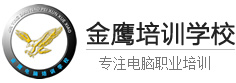设计师必须要知道的打印常识!
倍杰教育开设课程:cad、办公自动化、平面设计、室内设计、solid works、ug、plc、淘宝美工、电工、JAVA等
软件PS:
不要什么事都拿PS搞,那个不是万能的。尽可能尝试学会一种矢量软件,因为有些地方PS做起来确实挺麻烦的。PS最擅长的还是处理照片、调色,等学会InDesign或ai后明显就能体会到它们带来的便捷。
就拿最常见的一个操作来说,你想选中一个东西:
PS是基于图层的CorelDraw
Tips target=_blank>ps:做图册,60p的画册如果用ps,边距,页码,文字的样式,得一页页改。文字要一个个设置单黑,图层选项正片叠底,只要黑字下面有图,这两步都少不了。

Ai
很多广告公司用Ai来做图册,比ps方便多了。支持文件链接,好处是设计稿很小,里面有图片都是独立文件,方便修改,自动更新。支持文字、图形样式,画线等各种图形方便,画板功能非常有用。
但是页面多了也是麻烦,页数多了操作会很慢(但是可选降低质量视图节省资源)。页眉页脚也要一个个改。
ai特别擅长复杂路径以及填色,各种变形和矢量路径,对于插画设计师来说,上手以后用起来非常顺手。
Coreldraw
Tips:cdr只是用来画矢量图形就好,排画册挺难为他了。而且文件大了以后你要时刻小心再打开会变空白。
cdr用着顺手,画布无限大,你可以当cad用。各种图形,填色,描边,特别方便。
Fireworks
之前没被Adobe收购的时候是网页三剑客之一,Adobe收购Macromedia后自然也划归旗下,现在已经停止开发了,他的主要定位是网页设计,几乎所有功能都是为网页而生。
如果你是网页美工,强烈建议不要再用ps做网站页面了,换fireworks吧。
支持多个页面存储在一个png 文件里,而且很小。
方便的样式,资源库
矢量,位图都支持
切片功能帮你切图
导出图片优化,文件小质量高
各种线形,填充,翻转效果
InDesign
InDesign就是为画册而生,天生神器。
支持链接的方式导入文件。
特色功能:容器。可以任意裁剪对象内容
印前检查功能。自动帮你检查上百项印刷规范
主页功能。类似PPT的母版,每页都有的东西做一次就好,比如自动页码,页眉页脚。
自动生成目录。
擅长多页排版,直观对页显示,多厚的书都不愁。
配合In copy,多人协作完成项目,有人负责版式,有人负责文字,直观自动整合。
数据合并。大批量相同版式内容排版神器,后面详细讲。
颜色
CMYK是很美的概念。掌握以后,给你个颜色你就能大概估计出色值,色值多少,印出来以后是什么样。但是CMYK的硬伤是色域。印刷出来的东西跟纸张的性质关系太大了,铜版纸印出来颜色比屏幕要灰暗。
大家都知道RGB 转成CMYK后瞬间变色,这个是没办法的事,但我们完全可以改善。重点是用AdobeRGB。
Windows默认是sRGB,相机也是。但是单反都有颜色模式选项,可以设置为AdobeRGB,这个模式色域比sRGB要宽很多,转换成CMYK几乎看不出颜色变化。所以拍照要养成AdobeRGB的习惯。
8.jpg
如果用单反的话,强烈建议用RAW格式拍摄,他的色域是proPhoto,这个是色域之王,甩AdobeRGB好几条街。
纸张对印刷效果的影响
一般来说,越吸墨的纸张印刷出来越不鲜艳。比如铜版纸表面光滑,颜色鲜艳(比如杂志),亚粉纸就稍微灰暗一点(哑光铜版纸),双胶纸(小学课本)就更灰了,看不到杂志上那么鲜艳的颜色。
图片偏色
拍照用RAW这是基本,到Lightroom里统一下白平衡,基本就没有偏色问题了。再加点对比清晰度,就行了。
量大的话还是用Lightroom,按w用白平衡吸管和滑块尽量校正吧。然后导出一份调完的,在PS里单独调整相应通道,偏青就减青等等。Lightroom是神器,简单方便,图越多效率高
印刷规范
说起来复杂,硬性规范Indesign印前检查能帮你全扫出来,说说电脑检查不了的。
文字方面
文字用k100,也就是所谓的单黑。
深色文字最好叠印,否则笔画会被镂空,套不准会漏白。
矢量文稿记得把文字转成曲线,摆脱对字体的依赖。
是否有特别小的文字,不但难看,而且不易印刷。
错别字,一定要认真检查,否则后果很严重。
电话地址等关键内容一定认真检查。
英文就要用英文字体,不要用中文字体!
版面
内容不要太靠边,否则会有危险。
页面尺寸,出血一定要正确,16开比A4小,210×285mm,出血一般是3mm
页码正确,总页数正确,页码和目录能对应。
颜色背景
图片都要用CMYK模式
不要使用复杂颜色,超过两色要慎重。4色叠加很难印。
背景不要太复杂,简洁为主,杂乱线条什么的尽量模糊一下吧。
渐变过渡。比如红到黑渐变尽量M100Y100→M100Y100K100
专色要检查好。
照片
图片分辨率是否足够。
没有非等比变形
是否歪斜,方向统一
灰尘 破损 显示完整 比例合适
扣图是否过关,有无遗漏。
产品色差,透明部位是否全透明了
文件格式。png和gif 等都不支持4色的
关于矢量图晕位图
用ps做的图印出来文字肯定是虚的,凑近了就能看出来,特别是小字。而矢量稿文字很小都能印清晰,即使是0.1mm的单色细线。但是太复杂的矢量图印刷前最好转位图。
印刷厂
收到稿件以后,负责的会帮你检查。
然后联版,把很多16开放到一张4开或对开版上一起印.
印完后上折页机折成一本那么大.
封面过胶覆膜, 厚的话用线锁在一起,然后胶装。
薄的直接上装订机钉骑马钉。
然后把出血裁掉就是成品。
但是印刷过程中机长的经验非常重要,控制印刷机一大排按钮其实很简单,每一列控制对应位置的颜色浓淡,上版以后开起来看看效果,哪里偏色调哪里。时间久了即使不看小样也能凭经验调整,等觉得满意了,就跑起来一直印完,我们这边的机器每小时能印一万八千张。
图片处理
对于每次要处理几百上千张图片的来说,神器“Light room”有必要了。

设计师可能知道的不多,这个一般都是摄影师用的,和Photoshop是一家人,但是分工不一样。light room主要功能用来管理图片和各种调色,保存预设批量应用到其它照片。
小图传到网站,发链接给客户,大图放到云盘,同步给兼职抠图,又快又便宜。light room调整照片不会修改原图,而是保存成单独的xml文件,里面写着做了哪些修改,所有操作都可逆,功能特别多,墙裂推荐。
PS有camera RAW插件,也能做同样的事情,但是一张张打开,保存效率要低几十倍。
报价
印刷报价非常复杂,印刷厂的业务员每次都要按很久计算器,边按边写。
计算方法是固定的,基本都是重复造轮子。
左边选完规格,右边给算出成本和报价,还有书脊、总重量等。有详细的设置来根据自己情况设置成本及利润。

右边可以加锁,防止客户在的时候看到成本。
抠图
如果图片太多,抠图要占用很多时间。抠图是个性价比很低的工作,而且对技术要求不高,但一个人一天也扣不了多少。
排版
产品排版。我们做的一般都是这样:
说实话确实谈不上技术含量。无非就是一个个摆出来。但是也要一张张抠图,每个都要写名字、参数什么的,还有顺序也要调。
电脑性能
电脑的反应速度对效率的影响是最明显的,以前ps一个操作,甚至打开文件夹都要等一会。有个大点的操作硬盘要咔咔响半天。一天下来等待时间加一起也挺长的。现在就很快了。作为一个设计师,电脑是工作的伙伴和基础,你对他好他也对你好。
下面说说影响速度的几个主要因素:
内存
内存第一重要,因为如果内存不够用,系统就会频繁使用虚拟内存。而虚拟内存其实就是硬盘上的一块地方,所以经常会看到硬盘灯狂闪,电脑卡住不动,因为硬盘比内存速度慢十万倍以上。现在win7系统自己开机就要占一个多G内存。建议的话,最低4G,这是最低要求,8G就一点问题没有了,很流畅,如果经常在几个设计软件间切换,可以加到16G。
硬盘
固态硬盘现在已经很便宜了,建议买个120G的作为系统盘并且用来装所有软件,另外装一个机械硬盘作为仓库,存储素材等不常用的东西。
加了内存和固态硬盘后的电脑立马有了质的飞跃,平常开机9秒左右,很少会卡了。
显卡
对于平面设计来说,一个好的显卡最主观的体验是可以让你在放大缩小的时候更流畅,而且支持多路输出,你可以同时接两个屏幕,一边找图,一边作图,或者一边开浏览器查东西,一边干活,节省来回切换的麻烦,非常爽,墙裂建议。
在客户面前把文件夹从左边拖到右边,瞬间B格爆棚。
CPU
之所以把CPU放的这么靠后,是因为对于Photoshop等Adobe家的软件来说,CPU并不是最重要的,因为不管你是四核八核,他都只用一个。所以单核性能决定了软件运行速度。但也不能太低了,否则会成为瓶颈。
显示器
显示器还是大一点吧,现在还有人用19吗?22都嫌小了。建议升到27寸。习惯两天后你就会感觉出好了。分辨率变大以后能看到更宽的视野,不用来回拖动图片,谁用谁知道。
键盘鼠标
鼠标的灵敏度关系到每一步操作。作为一个设计师,不要再用三四十块的杂牌鼠标了,即使你已经习惯了。当你用惯了好鼠标,再回过头来试杂牌鼠标你就知道什么感觉了。
当然,一个好鼠标也要配个好点的鼠标垫,对定位的影响也非常大。如果不知道怎么选,可以看看网上评测,一般游戏用的都不会差。
联系人:李老师 联系电话:0512-58119695
手机号:15162346563(也可添加微信) QQ号:84649608
地址:张家港长安南路49号西城大厦4楼(市区中医院往北50米)
您可以选择以下公交车到达本校:
6、7、13、19、20、225、226、228中医院下往南5米
5、11路金海华站下
5(西线)、9图书馆站下往南30米